

By Vernon Roderick, Last Update: August 26, 2019
Ein Zurücksetzen auf die Werkseinstellungen Ihres iPhones ist ein Vorgang, den Sie normalerweise tun würden, wenn Sie versuchen, ein schwerwiegendes Problem zu beheben oder das Gerät an jemand anderen verkaufen oder weitergeben möchten. Wenn Sie jetzt die Werkseinstellungen zurücksetzen, müssen Sie Ihre Apple-ID angeben, vor allem, wenn Sie dies auf dem Gerät oder über iCloud tun. Aber was ist, wenn Sie Ihre Apple-ID vergessen oder nicht einmal eine haben? Können Sie ein iPhone ohne Apple ID trotzdem zurücksetzen? Ja, es ist immer noch möglich Setzen Sie das iPhone auch ohne Apple ID zurück. Der nächste Abschnitt dieses Artikels wird diskutieren, wie Sie können Setzen Sie ein iPhone zurück, ohne eine Apple ID zu verwenden.
Teil 1. Versuchen Sie zunächst, Ihr Apple ID-Passwort wiederherzustellen.Teil 2. Zurücksetzen des iPhone ohne Apple IDVideo Guide: Setzen Sie Ihr iPhone ohne Apple ID von FoneDog Toolkit - iOS System RecoveryTeil 3. Fazit
Menschen Auch LesenWie funktioniert Factory Reset iPhone ohne Passwort?Wie man iPhone Geräte zurücksetzt
Bevor Sie es versuchen Setzen Sie Ihr iPhone ohne eine Apple ID zurückDas erste, was Sie versuchen können, ist die Wiederherstellung Ihrer Apple-ID. Es ist eigentlich einfach und unkompliziert und nimmt nicht viel Zeit in Anspruch. Um Ihre Apple ID wiederherzustellen, müssen Sie die folgenden Schritte ausführen:
1. Gehen Sie zur Apple ID-Website
2. Sobald Sie dort sind, gehen Sie auf die Seite Apple ID suchen
3. Geben Sie den Vor- und Nachnamen ein, den Sie mit Ihrem Apple-Konto verknüpft haben
4. Geben Sie die aktuelle E-Mail-Adresse ein, die Sie mit Ihrem Apple-Konto verwenden. Wenn Sie sich nicht erinnern können, was es ist, können Sie alle anderen E-Mail-Adressen eingeben, die Sie mit Ihrem Apple-Konto verknüpft haben.
5. Klicken Sie auf "per E-Mail wiederherstellen" und Ihre Apple-ID wird an Ihre E-Mail-Adresse gesendet. Sie können Ihre ID auch über die Beantwortung von Sicherheitsfragen wiederherstellen, wenn Sie sich daran erinnern können.
6. Nachdem Sie Ihre Apple ID in Ihrer E-Mail erhalten haben, können Sie das Passwort zurücksetzen, damit Sie Ihre Apple ID erneut verwenden und Ihr iPhone zurücksetzen können.
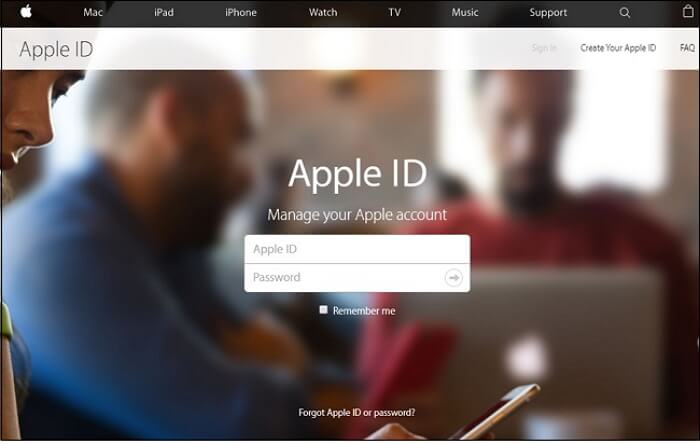
Wenn Sie wirklich keine Apple-ID besitzen und keine Lust haben, eine zu erstellen, fahren Sie mit dem nächsten Abschnitt fort.
Wenn Sie Ihr iPhone zurücksetzen möchten, insbesondere wenn Sie es über das Gerät selbst ausführen möchten, müssen Sie Ihre Apple-ID angeben. Wenn Sie es vergessen haben oder keine Apple-ID besitzen, können Sie Ihr iPhone trotzdem zurücksetzen, da es verschiedene Möglichkeiten gibt, dies zu tun.
Sie können Ihr iPhone zurücksetzen, ohne dass eine Apple-ID mithilfe eines Drittanbieteranbieters erforderlich ist. Ein solcher Anbieter ist der FoneDog Mobile Solution Provider. Das Unternehmen verfügt über eine Software, die Ihnen bei dieser Art von Problem helfen kann IOS SystemwiederherstellungDie Software wurde entwickelt, um verschiedene iOS-Systemprobleme zu beheben, z. B. Wiederherstellungsmodus, Wiederholen des Apple-Logos, endloser Neustart und vieles mehr. Dazu gehört auch das Zurücksetzen Ihres iPhones ohne Apple-ID Sie können sich vor der Wiederherstellung des iPhones zunächst eine Vorschau der verfügbaren Daten anzeigen lassen, sodass Sie die Wahl haben, welche Daten Sie auf Ihrem Gerät wiederherstellen möchten. Das Beste an der Software ist, dass Sie sie kostenlos testen können, da sie eine kostenlose 100-Testversion hat, mit der Sie sie ohne Geldrisiko testen können. Um diese Software verwenden zu können, müssen Sie zunächst das FoneDog-Toolkit installieren und starten.
Gratis Download Gratis Download
Um diese Software zu verwenden, müssen Sie zuerst das FoneDog-Toolkit installieren und starten. Als nächstes müssten Sie auf iOS System Recovery klicken und Ihr iPhone mit dem Computer verbinden.
Das Programm erkennt Ihr Gerät automatisch und klickt anschließend auf die Schaltfläche Start.

Die Software fordert Sie dann auf, die Firmware herunterzuladen, die Sie in Ordnung drücken müssen, um mit dem Download fortzufahren. Die Firmware ist, was FoneDog verwenden wird, um zu helfen, Ihr iPhone sogar ohne eine Apple ID zurückzusetzen.
Es wird das neueste iOS zum Download bereitstellen und Sie müssen nur auf Reparieren klicken und warten, bis es fertig ist.

Nach Abschluss des Downloadvorgangs repariert das Softwareprogramm Ihr iPhone automatisch. Denken Sie daran, Ihr iPhone während der Reparatur nicht zu benutzen, um das Risiko zu vermeiden, dass das Gerät gemauert wird.

Sobald die Reparatur abgeschlossen ist, trennen Sie Ihr iPhone nicht einfach vom Computer. Warten Sie, bis Ihr iPhone zuerst neu gestartet wurde, und warten Sie, bis FoneDog mitteilt, dass das Entfernen der Verbindung bereits in Ordnung ist.

Der erste Weg zu Setzen Sie das iPhone zurück, auch ohne eine Apple ID zu verwenden, indem Sie iTunes verwenden. Wenn Sie Ihr Gerät noch nie mit iTunes synchronisiert haben oder die Funktion "Mein iPhone suchen" deaktiviert ist, können Sie Ihr iPhone am besten über den "Wiederherstellungsmodus" zurücksetzen. Es ist wichtig, sich daran zu erinnern, dass der Wiederherstellungsmodus vollständig gelöscht wird alle Daten, die Ihr iPhone enthält, und setzen Sie sie vollständig zurück. Am besten sichern Sie Ihr Gerät, bevor Sie fortfahren. Führen Sie die folgenden Schritte aus, um Ihr Gerät im Wiederherstellungsmodus zurücksetzen zu können:
1. Verbinden Sie Ihr iPhone mit einem USB-Kabel mit dem Computer
2. Starten Sie iTunes auf dem Computer und schalten Sie das iPhone aus
3. Nach dem Ausschalten sendet iTunes eine Popup-Meldung, die besagt, dass ein iPhone im Wiederherstellungsmodus erkannt wurde.
4. Wechseln Sie zu iTunes und klicken Sie auf das Feld Zusammenfassung auf der linken Registerkarte
5. Klicken Sie auf iPhone wiederherstellen.
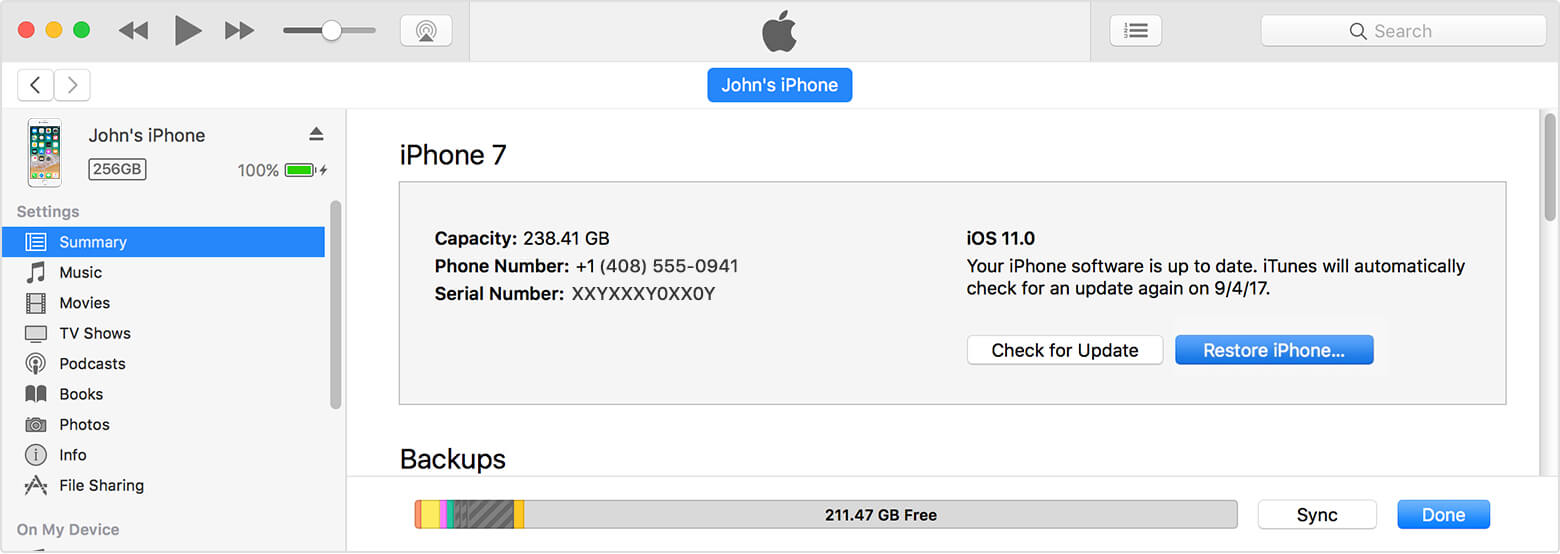
6. Klicken Sie nach dem Empfang der nächsten Popup-Meldung erneut auf Wiederherstellen
7. Folgen Sie einfach den nächsten Anweisungen, die Sie erhalten, um Ihr iPhone vollständig zurückzusetzen, ohne eine Apple ID zu benötigen
Die Apple ID ist ein wichtiges All-in-One-Konto, mit dem Sie sich bei den verschiedenen von Apple bereitgestellten Konten wie iTunes, iCloud, Apple Store usw. anmelden können. Dies erleichtert den Zugriff auf Ihre Konten unabhängig vom verwendeten Gerät. Es macht es auch einfacher, Ihr iPhone über das Gerät selbst oder über iCloud auf die Werkseinstellungen zurückzusetzen. Aber wenn Sie Ihre Apple-ID und das dazugehörige Passwort vergessen haben, wie können Sie Ihr iPhone jetzt zurücksetzen? Als Erstes können Sie versuchen, Ihre Apple ID über die Apple ID-Website und mithilfe der E-Mail, die Sie mit Ihrem Apple-Konto verwendet haben, wiederherzustellen. Wenn eine Wiederherstellung nicht möglich ist oder Sie keine Apple-ID besitzen, können Sie Ihr iPhone mit Hilfe von iTunes zurücksetzen.
Mit dem iTunes-Konto können Sie Ihr iPhone über den Wiederherstellungsmodus zurücksetzen. Ein weiterer guter Weg, um Ihr iPhone zurückzusetzen, ist die Hilfe eines Drittanbieters. Dafür empfehle ich die Verwendung von FoneDog und seiner iOS-Systemwiederherstellungssoftware. Die Software wurde entwickelt, um Probleme mit iOS zu beheben, einschließlich des Zurücksetzens Ihres iPhone auch ohne Apple-ID. Es ist 100% sicher und kann Ihre Daten auch im Wiederherstellungsmodus sicher und geschützt halten, sodass sie nicht verloren gehen, falls Sie vergessen haben, sie zu sichern. Das Beste ist, Sie können es kostenlos testen, da es eine kostenlose 30-Testversion gibt.
Hinterlassen Sie einen Kommentar
Kommentar
IOS Systemwiederherstellung
Beheben Sie verschiedene iOS-Systemfehler im normalen Status.
Kostenlos Testen Kostenlos TestenBeliebte Artikel
/
INFORMATIVLANGWEILIG
/
SchlichtKOMPLIZIERT
Vielen Dank! Hier haben Sie die Wahl:
Excellent
Rating: 4.7 / 5 (basierend auf 71 Bewertungen)